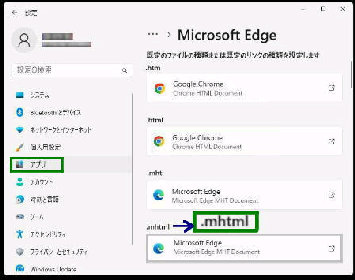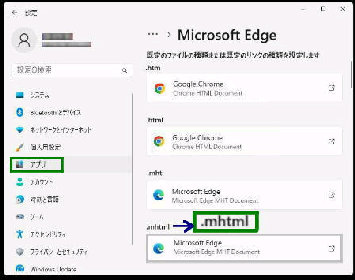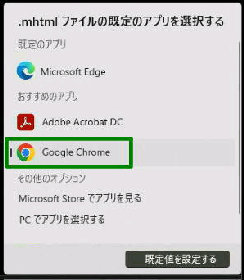「既定のブラウザー」 を Google Chrome
などに変更しても、関連付けの変更は、
htm/.html/HTTP/HTTPS のみです。
「アプリケーションの既定値を設定する」
アプリ一覧から Microsoft Edge を表示
してクリックしてください。
● 「mhtml ファイル」 などを Chrome に関連付けする
「.mhtml ファイルの既定のアプリを選択
する」 画面になります。
「.mhtml ファイル」 が Google Chrome に
関連付けされました。
《 Windows 11 バージョン22H2 画面 》
設定→ アプリ→ 「既定のアプリ」
設定画面を表示します。
.mhtml/.pdf 形式なども Chrome で開き
たい場合は個別に関連付けを設定します。
◇.mhtml ファイル
ファイルを開く場合の関連付けが、
Microsoft Edge から Google Chrome
に変わります
Google Chrome が表示されていない場合は
「PC でアプリを選択する」 から指定します。
C:\Program Files\Google\Chrome
\Application\chrome.exe
.mhtml 形式の例です。既定のアプリの
Microsoft Edge をクリックしてください。
「おすすめのアプリ」 に表示されている
Google Chrome を選択して、下方の
「既定値を設定する」 ボタンを押します。
.pdf/.mht/.svg/.xht/.xhtml なども
必要に応じ、同様の手順で変更します。